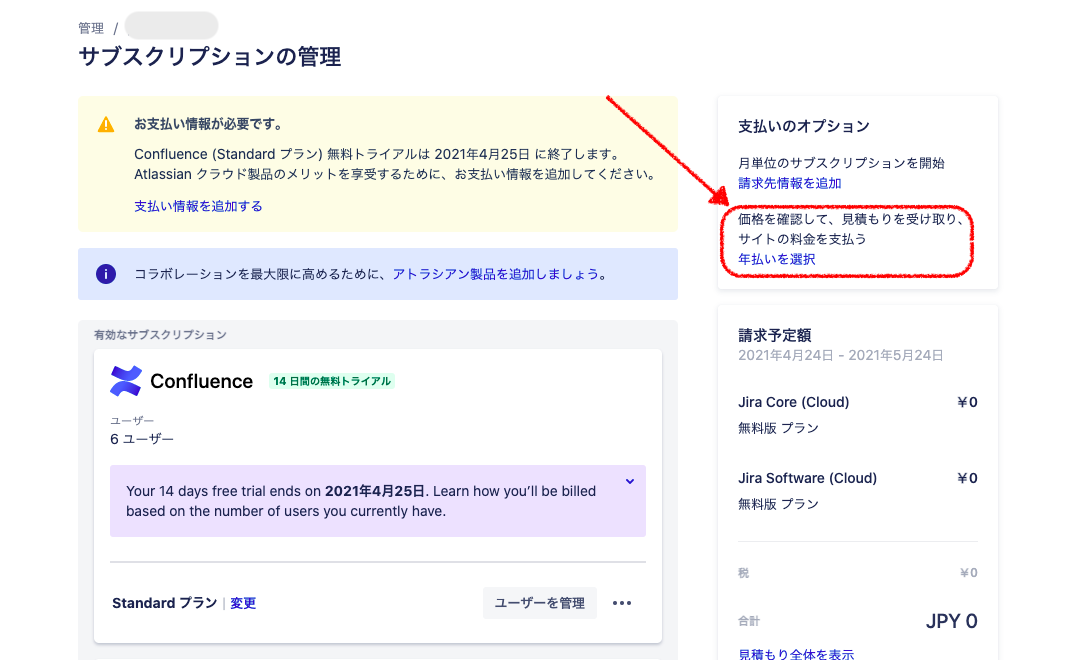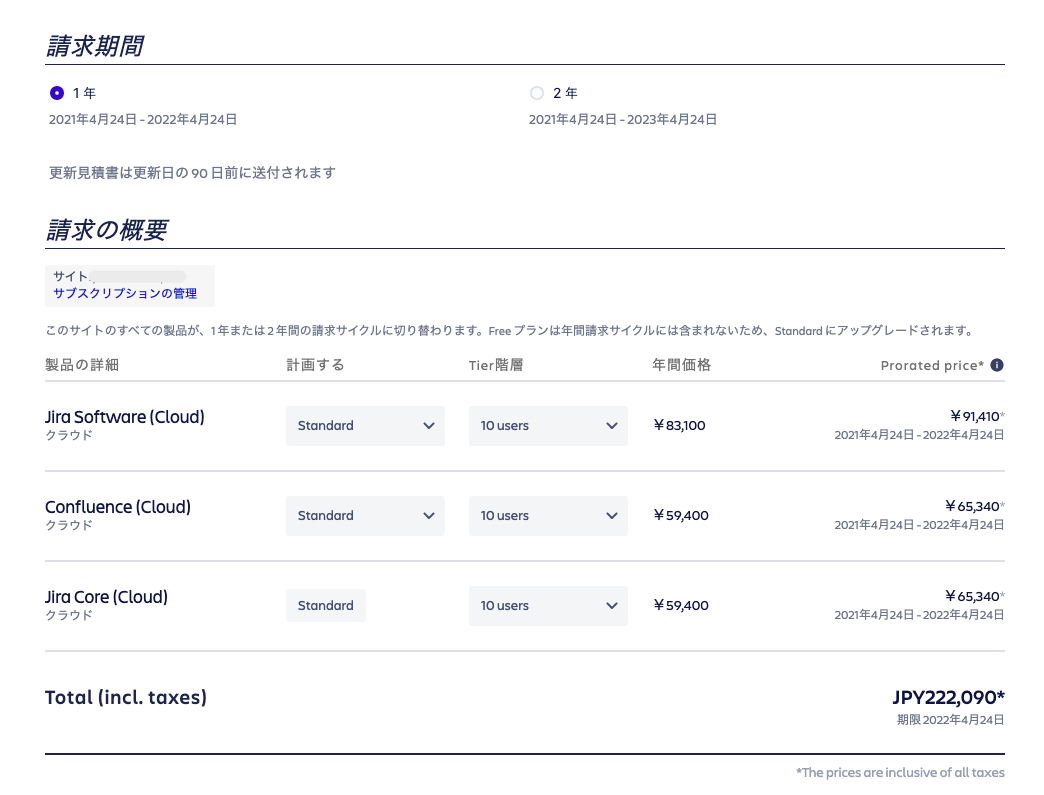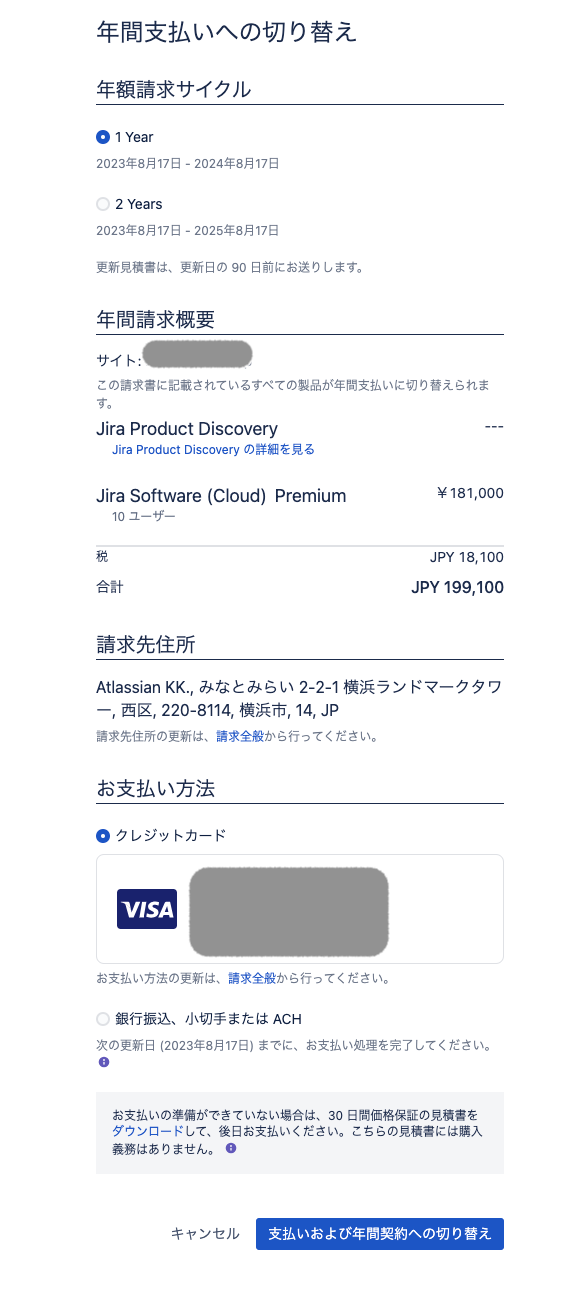4. クラウド版製品(Jiraシリーズ、Confluence) の契約について (月間契約/年間契約)
クラウド型製品(Jira、Confluence) のご契約方法によるご請求の流れと 契約方法の切り替えについて、まとめています。
Standardプラン、Premiumプランのご契約についてのご案内です。
対象製品
- Jira Cloud
- Jira Service Management Cloud
- Confluence Cloud
- Jira および Confluence 対応アドオン(Apps)
Atlassian Cloud - クラウド版 Jira、Confluence
Atlassian Cloud はクラウド型のサブスクリプション契約になります。サイト単位でご契約いただきます。
サイト内には、複数の製品を追加し、ご利用可能です。製品ごとにご希望のユーザー数(階層)でのご契約が可能ですが、月間契約と年間契約を混在することができません。
Freeプランは月次で自動更新となりますので、月間契約のお取り扱いになります。
2種類のご契約方法がございます。ご要望に応じて、契約方法の切り替えが可能です。
- 月間契約 (月次)
- 年間契約 (12ヶ月あるいは24ヶ月)
サイト内で、製品によって、月間契約と年間契約を一緒にご契約することはできません。サイト単位で、月間契約か年間契約に合わせていただく必要があります。
それぞれの契約についての詳細とお見積り方法について以下でご説明しています。
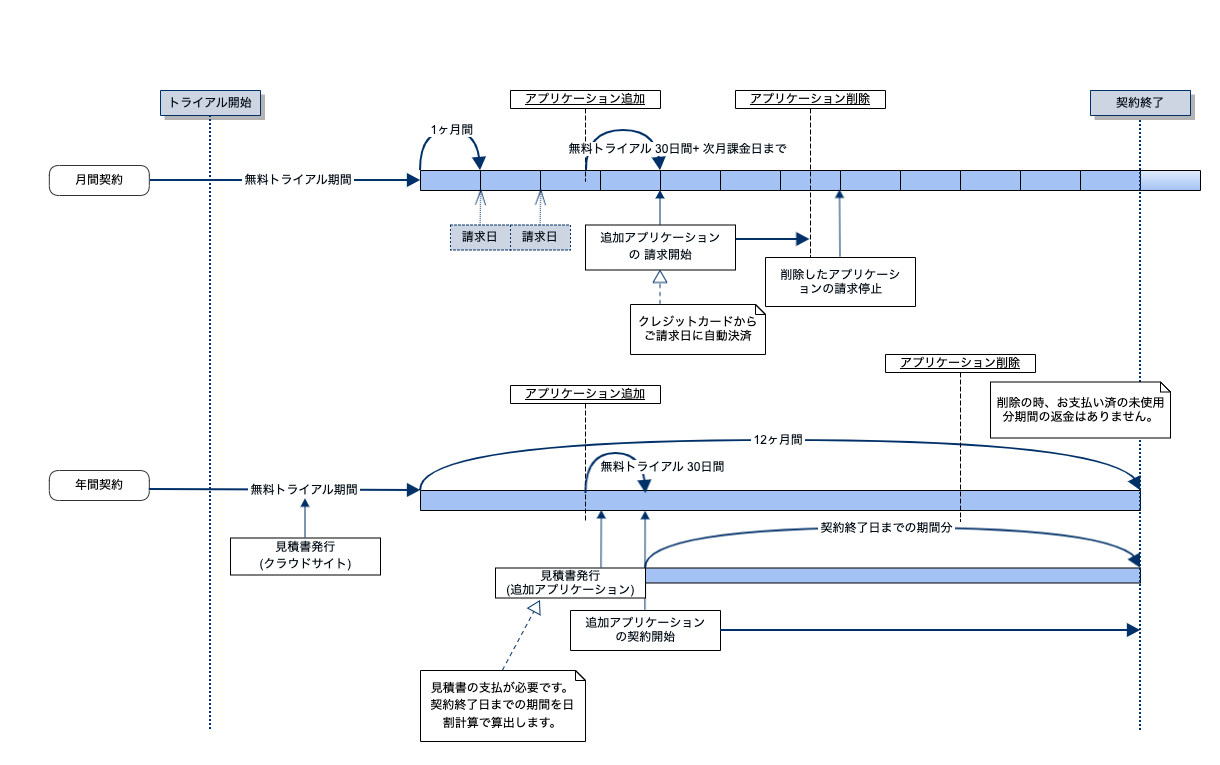
月間契約
- 毎月のご請求日に自動決済。決済時には、請求/領収書(Tax Invoice/Receipt) をメールで通知します。
- ご請求日の確定は、トライアル後の正式なご契約開始日(トライアル終了日の日にち) になります。例えば、9月1日に契約開始されますと、次回請求日は10月1日です。
- お支払い方法は、クレジットカード払い(Visa/Master card/AMEX) 、あるいは PayPal払い となります。
- アプリケーションの追加、削除はいつでも可能です。アプリケーションの追加の場合は、無料トライアル30日後の翌ご請求日から課金反映されます。アプリケーション削除の場合は、翌ご請求日より課金停止となります。
- 月間契約は、ユーザー単位での課金契約です。ご利用ユーザー数のユーザー数料金表 (下記参照) に応じて、毎月のご請求額が確定します。お見積書の発行はありません。
- 年間契約への切り替えは、翌月より可能です。
Atlassian Cloud Licensing (クラウド価格表)
https://www.atlassian.com/ja/licensing/cloud
Alassian Cloud スタンダードプラン 月間契約価格表 : Cloud Standard の価格の FAQ > Atlassian Cloud Standard の月額
Atlassian Cloud プレミアムプラン 月間契約価格表 : Cloud Premium の価格の FAQ > Atlassian Cloud Premium の月額
年間契約
- 12ヶ月、あるいは24ヶ月の期間契約です。ご契約料金の事前支払いになります。
- 年間契約は、ユーザー階層別の料金 (下記参照) での契約です。月間契約に比べ、最大約2ヶ月利用分割引の価格になりますが、ご利用ユーザー数によっては、ユーザー単位の月間契約の方がお安くなります
Atlassian Cloud Licensing (クラウド価格表)
https://www.atlassian.com/ja/licensing/cloud
- Atlassian Cloud スタンダードプラン 年間契約価格表 : Cloud Standard の価格の FAQ > Atlassian Cloud Standard の年額
- Atlassian Cloud プレミアムプラン 年間契約価格表 : Cloud Premium Pricing & FAQs > Atlassian Cloud Premium の年額
Freeプランの製品を含むサイトを年間契約でご契約いただくことはできません。
Freeプランは月次で自動更新となりますので、月間契約のお取り扱いになります。
年間契約はサイト単位でご契約が必要になりますので、Freeプランの製品を Freeプランを維持したままで、年間契約をいただくことができません。
年間契約をご希望の場合は、以下をご検討ください。
- Freeプランの製品を有償プランに変更して、年間契約いただく
- Freeプランの製品は、新しくサイトを作成いただき、そちらで構築いただく。有償契約をご希望の製品のみのサイトで、年間契約をいただく。
年間契約のお見積もり
- トライアル登録後の年間見積もり:クラウドサイトのトライアルを開始後、そのサイトの年間契約になります。トライアル中の クラウドサイトのアドレスとご希望ユーザー数、ご希望プラン、ご希望の期間(12ヶ月か24ヶ月) をご連絡ください。
- 月間契約のサイトの年間契約への切り替え
- 契約ユーザー階層の指定
- プランの選択 (Standard、Premiumプラン)
- トライアル不要の年間見積もり:トライアルせずにご契約締結後、クラウドサイト名を設定し、ご利用いただきます。
作成は、サポートで承ります。ご希望ユーザー数、ご希望プラン、ご希望の期間(12ヶ月か24ヶ月) をご連絡ください。
上記、1. と 2. の年間見積もりは、お客様自身で作成可能です。
年間契約のお見積りの作成でご不明点がございましたら、お問い合わせフォーム からご連絡ください。
ご契約開始日のご指定は原則承っておりません。契約開始日は下記が設定されます。
- トライアル中のサイト:トライアルの終了日からのご契約。
- 月間契約サイトの切り替え:月間基準日(更新日)からの年間切り替え。例えば、毎月1日が更新日のサイトの場合で、4月1日の更新決済が実行後のご依頼の場合、年間契約開始は5月1日からになります。
- トライアル不要の年間サイト:お支払い日からのご契約。
ご依頼から14日以内のご希望日でのみ、開始日の指定が可能です。
お見積書の作成後にサイト内の構成が変わるとお見積書が無効になります。
サイト内の構成変更の例:
- 製品・アプリケーションの追加/削除
- トライアル期間の延長
- Standardプラン/PremiumプランからのFreeプランへの変更
Enterpriseプランご検討のお客様
担当営業よりご案内します。
年間契約のお見積もりの作成方法
トライアル中の場合:
- ご利用中のクラウドサイトにアクセスします。右上の 設定 をクリックして、サイト管理画面に移動します。
- 請求プレビュー画面にて、製品名横の”管理”(Manage) をクリックし、"サブスクリプションの管理" の画面に進みます。
- 右上に表示の、支払いのオプション ボックスにて、年払いを選択 をクリックして進みます。
- <年払請求サイクルを選択する場合> というポップアップ画面が表示されますので、 続行 ボタンを押下します。
- 請求の詳細 画面で、年間契約の内容を選択ください。年間価格を表示します。
- 請求期間:1年、2年
- 契約の製品:プランとユーザー階層数
- 続ける ボタンを進むと、即時クレジットカード、あるいはPaypalでお支払いが可能です。銀行振り込みでのお支払いをご希望の場合は、見積として保存 をクリックしてください。
- クレジットカード決済:年間契約価格にて即時決済します。決済時には、請求書件領収書(Tax Invoice/Receipt) をメールで通知します。
- 銀行振込:お見積書(Quote/Invoice) を作成します。お見積書の有効期限は、発行から30日間ありますが、年間契約切り替えの日(月間契約の次回更新日) まで に、お支払いを完了してください。月間契約更新日までに受領ができませんと、月間契約として自動更新されます。
- 年間契約ご契約中のユーザー階層数のアップグレード:お客様にて作成ができません。お問い合わせフォーム からご依頼ください。
- 年間契約から月間契約への切り替えをご希望の場合 は、年間契約終了時から切り替えが可能です。年間契約期間中の契約切り替えはできません。年間契約締結後、30日以内であれば、返金にて、年間契約をキャンセルにて、月間契約にお戻しすることは可能です。お支払いから30日以降は、返金の対応はできかねますのでご留意ください。
支払いのオプション
請求の詳細(年間)
月間契約中の場合:
- ご利用中のクラウドサイトにアクセスします。右上の 設定 をクリックして、サイト管理画面に移動します。
- 請求プレビュー画面にて、製品名横の”管理”(Manage) をクリックし、"サブスクリプションの管理" の画面に進みます。
- 左のメニューより、"請求先情報" をクリックします。
- 現在の請求サイクルが表示されます。<年間契約への切り替え> をクリックし、切り替えに進みます。
- 年間支払いへの切り替え 画面にて、下記を確認、並びに選択します。
- 契約年数を選択 (1年か2年)
- 契約の製品と年間価格
- 請求先住所
- お支払い方法を選択 (クレジットカード、銀行振込)
- クレジットカードでのお支払いを選択の場合、支払い及び年間契約の切り替え のボタンを押下し、即時決済となります。
- 銀行振込でのお支払いを選択の場合、請求書のダウンロード のボタンを押下し、請求書を確認ください。発行から30日間の支払い期限までにお支払いください。
年間契約でのユーザー数の変更
- ご契約期間中のユーザー数増加におけるご契約のアップグレードが可能です。アップグレードの見積書の作成は、サポートで承りますので、ご依頼ください。アップグレード料金のお見積りは、ご依頼日(見積書発行日)よりご契約終了日までを日割りで計算します。(アップグレード時は、お支払い済みの未使用期間分は差し引きます。)
- ご契約期間中にユーザー数削減による、ご契約のダウングレードはできません。ユーザー数がご契約階層よりも少ない数の階層になりましても、お支払い済の階層契約の未使用分期間分のご返金には対応しておりません。ご契約のダウングレードは、ご契約更新のタイミングで再考をお願い致します。
アプリケーション/アドオンの追加および削除
- ご契約中のクラウドサイトで、アプリケーションやアドオンを追加して、評価することが可能です。評価期間は30日間です。ご利用継続の場合は、アプリケーション/アドオン追加の見積書を発行致しますので、ご依頼ください。アプリケーション/アドオン追加のお見積りは、対象アプリケーションのトライアル終了時からご契約終了日までを日割りで計算します。
- アプリケーション/アドオンのトライアル中はいつでも削除が可能です。既にお支払い済みのアドオン製品について、契約期間中に削除をされました場合、未使用期間分のご返金は承りません。ご契約更新のタイミングでアプリケーションの要不要を再考ください。
不明な点がございましたら、お気軽にアトラシアン株式会社の日本語スタッフまでお問い合わせください。ご連絡を頂いてから、1 営業日以内に返信いたします。
お問い合わせは こちら! 電話 : 045-330-9081